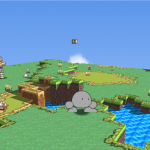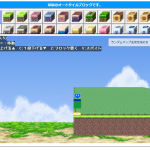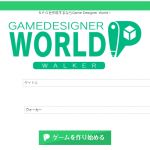今回は、新規作成・基本設定の変更・オープニングの作成をしていきたいと思います。
本格的なゲーム制作をする前に、この回で制作の下準備をしていきます。
新規作成
まずは、ゲームデータを新規作成します。
新規作成ページで、「タイトル」に[メテオの冒険]と入力した後、赤枠内のボタンをクリックします。
「モード」の方は後で変更するので、そのままで大丈夫です。
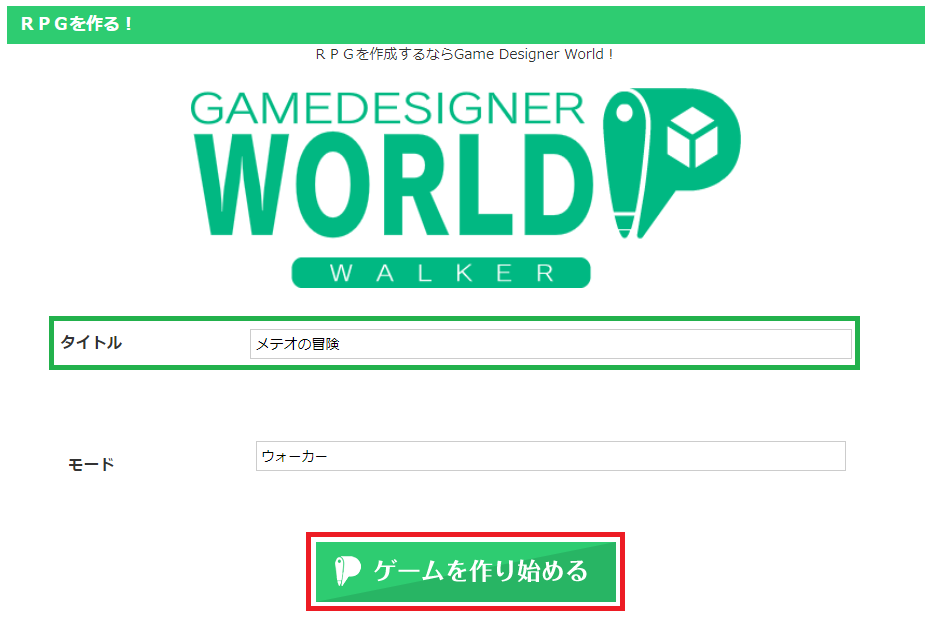
その後、初期設定画面で「初期主人公」に[メテオ]を、「初期マップ」には[全平地]を設定します。
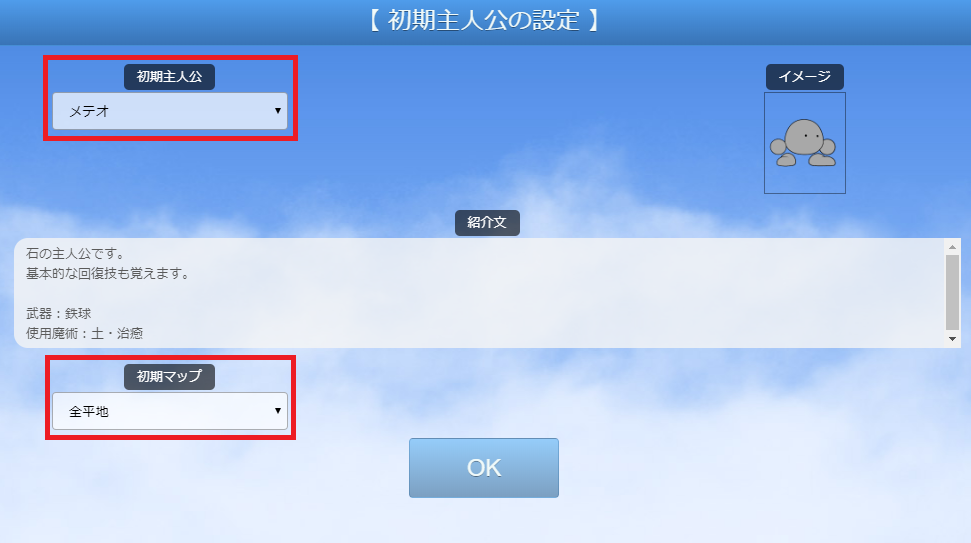
このような画面が表示されたら、新規作成は完了です。
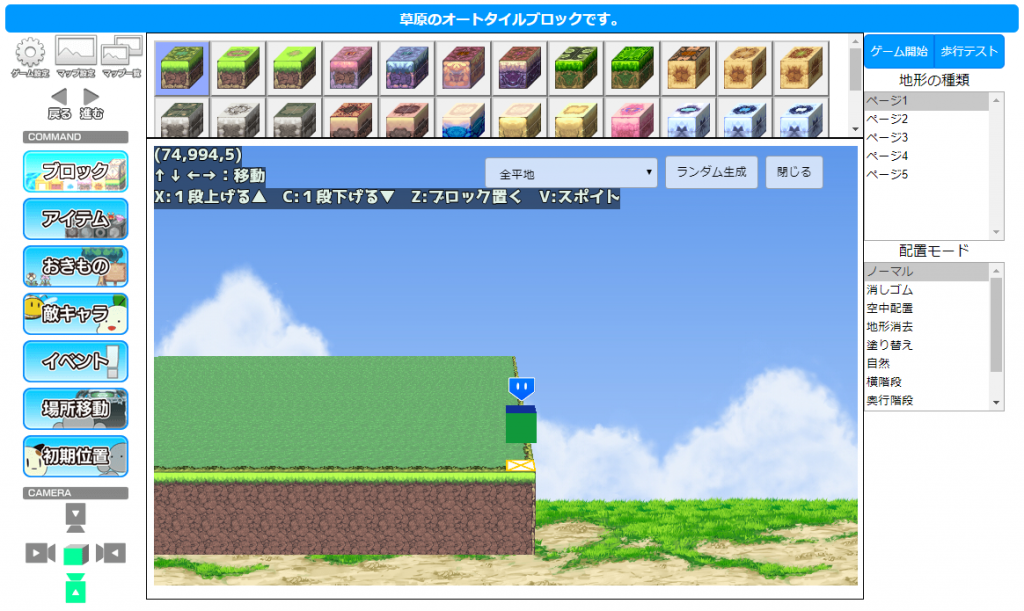
基本設定の変更
新規作成をしたら、「ゲーム設定」で基本設定を変更していきます。
最初に、「システム」にある「モード」で、編集モードを[エキスパート]に変更します。
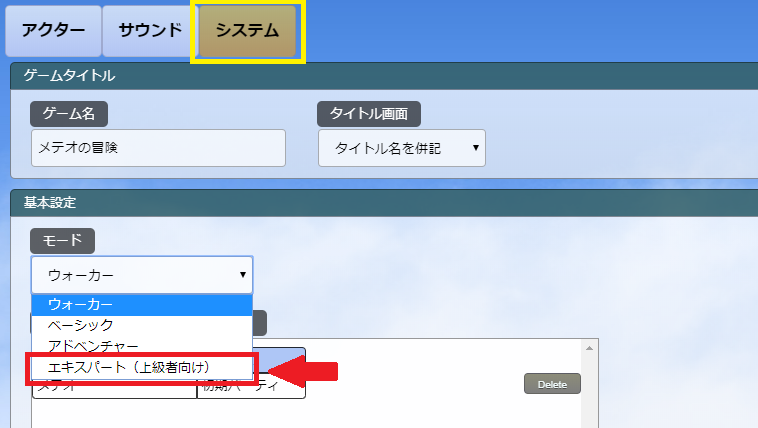
その後、「パーティ構成」の中に、[アーチャー][ウィッチ][みけ]の3体を追加します。
「初期設定」(設定画面では「編成」)は、[初期パーティ]を選択します。
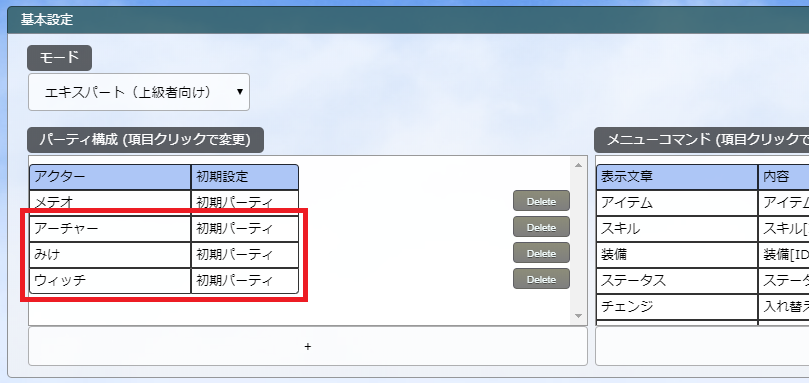
また、今回制作するゲームでは、メニューコマンド[辞書]を使用しないので、「メニューコマンド」の中から削除します。
「Delete」ボタンをクリックすると、同じ行にあるコマンドが削除されます。
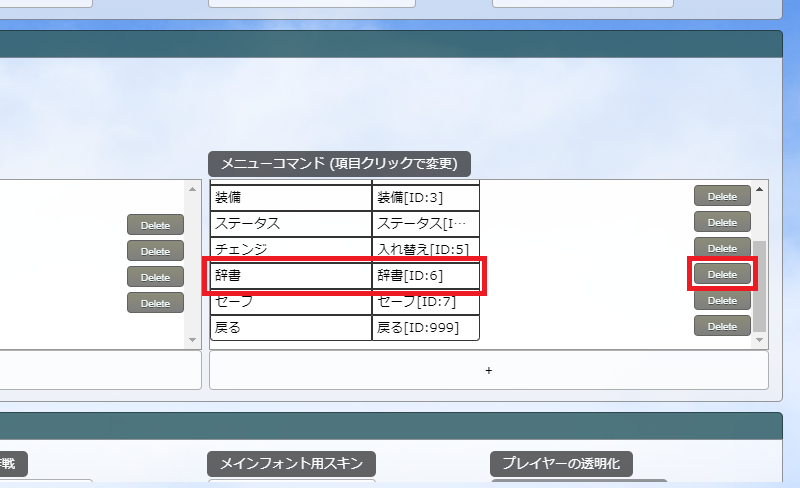
最後に、#1の記事で紹介したマップの名前を、「ストーリー」にある[00~03]の「ストーリーの名前」に入力します。
「表示」は、全て[画面に表示しない]を選択します。
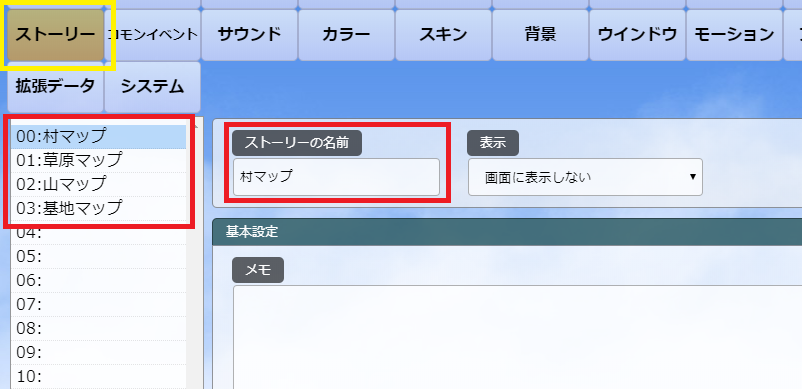
オープニングの作成
基本設定の変更が終わったら、簡単な「オープニング」を作成していきます。
新規作成の時に作成されたマップの端に、オープニング用の「イベント」を配置します。
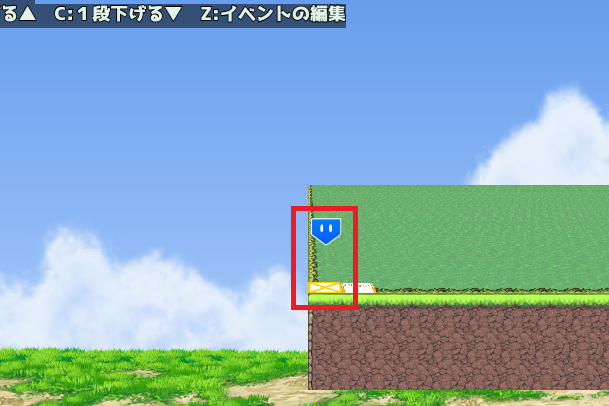
イベントを配置した後、イベントの設定を変更します。
「イベントの種類」には[自動的に始まる]を、「イベント完了後」には[消える]を選択します。
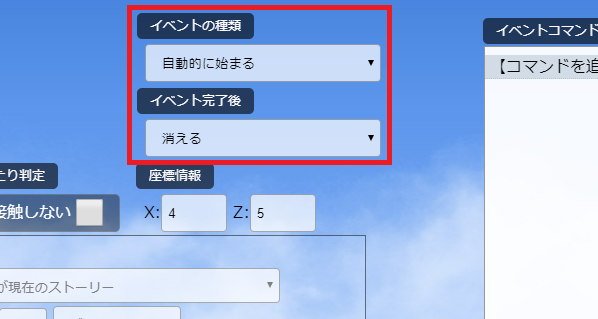
イベントの画像を設定する「グラフィック」は、[表示しない]を選択します。
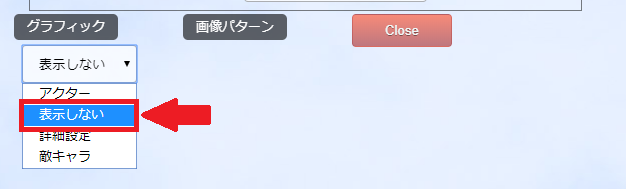
今後、イベントの数が多くなっても見分けられるように、[オープニング用]というイベント名も設定しておきます。
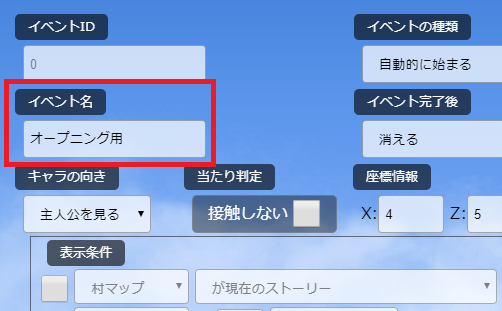
その後、「イベントコマンド」でオープニングの内容を作成していきます。
最初に、「演出」にある[画面の色補正]を使用して、画面を真っ黒にします。
「変化にかける時間」を[0秒]に設定して、「変化が完了するまで待機」にチェックを付けます。
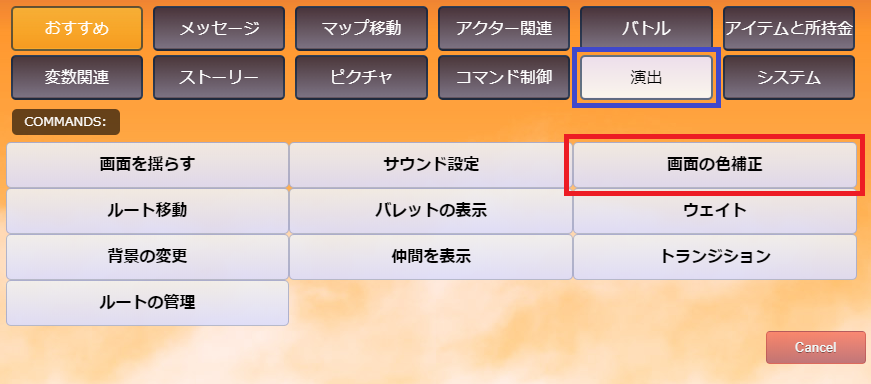
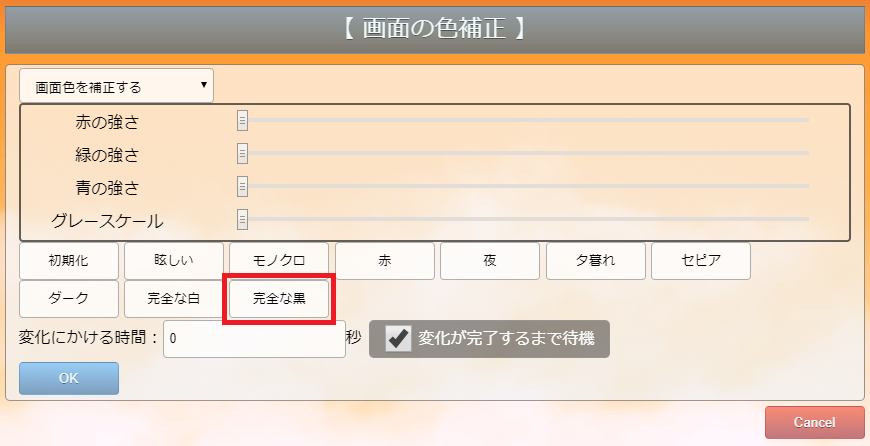
次に、「おすすめ」か「メッセージ」にある[文章の表示]を2つ使用して、オープニングの内容を作成します。
「セリフ」に内容を入力して「名前」を[なし]に、「形式」は[文章をゆっくり表示]にします。
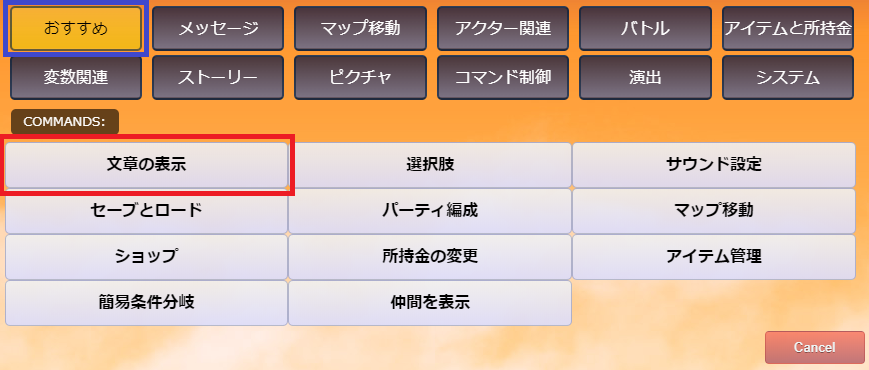
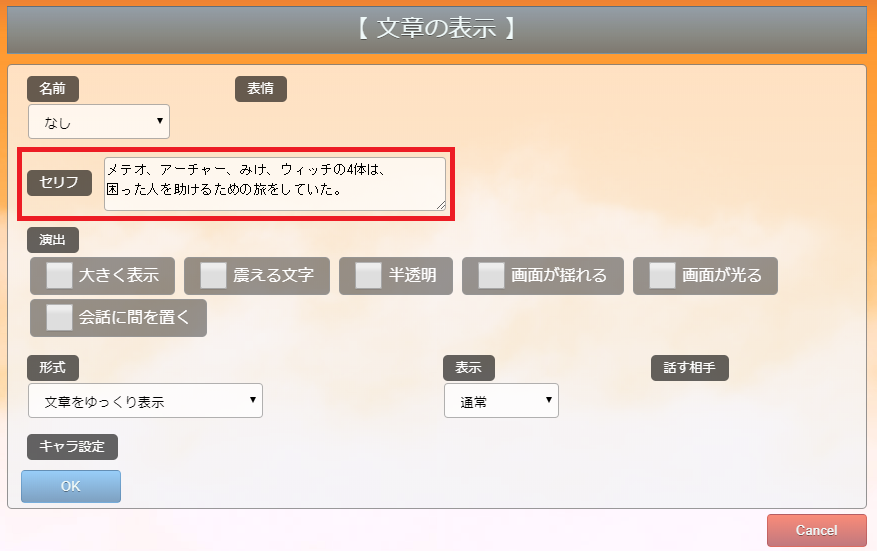
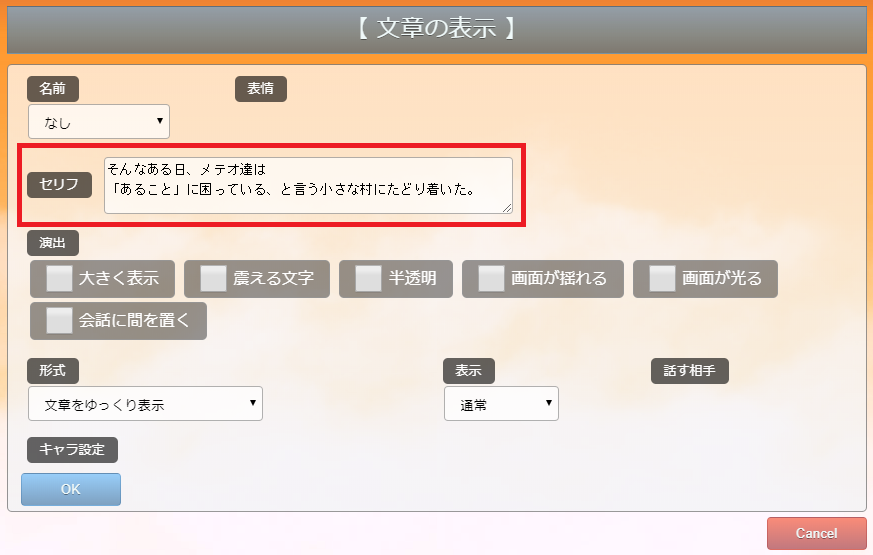
最後に、再び[画面の色補正]を使用して画面の色を元に戻します。
こちらは、「変化にかける時間」を[1秒]に変更して、「変化が完了するまで待機」にチェックを付けます。
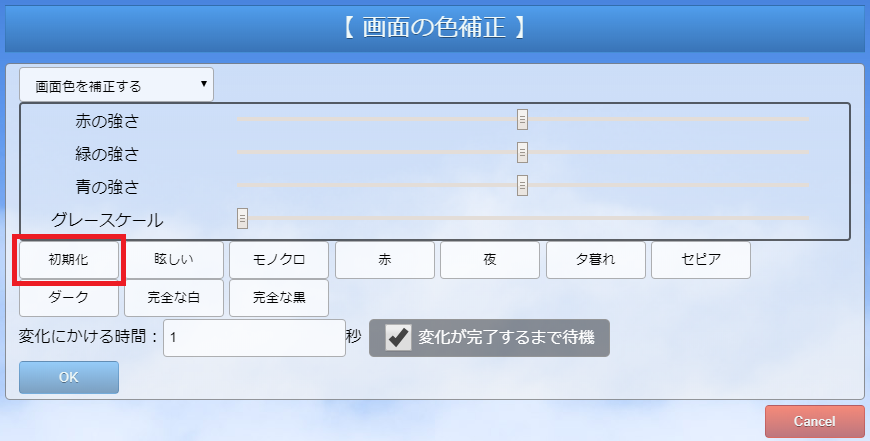
テストプレイしてみて問題がなければ、オープニングの完成です。

作成したゲームの公開
今回までに作成したゲームはPLiCyで公開しています。
是非、ゲーム制作の参考にしてみて下さい!
次回
今回は、新規作成・基本設定の変更・オープニングの作成をしました。
今回のゲームでは、簡単なオープニングを作成しましたが、作成方法や設定次第では凝った内容のオープニングを作成することもできます。
次回は、「村マップ」の作成をしていきます。